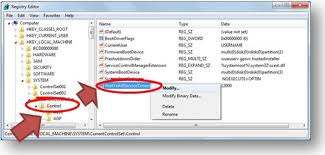Ada sebagian orang yang sangat asing dengan istilah Paypal, tapi ada juga yang sangat paham apa Paypal itu. Paypal merupakan sebuah perusahaan perbankan yang dikelola secara on line agar bisa melakukan pembayaran ataupun penerimaan uang secara on line. Sebenarnya banyak perusahaan yang melakukan bisnis perbankan secara on line seperti Paypal, tapi di sini saya merekomendasikan menggunakan jasa Paypal karena Paypal sudah memasukan negara Indonesia dengan memberikan dukungan berupa bahasa Indonesia, dan mendukung banyak mata uang. Dan yang utama, uang dari rekening Paypal bisa Anda transfer ke rekening bank lokal tertentu (BCA, Mandiri, BNI, dan lainnya)
Dari pada banyak pengertian yang akhirnya jadi semrawut, lebih baik kita langsung saja ke cara mendaftar di Paypal. Sebelum Anda mendaftar di Paypal, lebih dahulu Anda siapkan email untuk login ke rekening Anda di Paypal. Bila sudah, maka ikutilah langkah-langkah berikut ini.
Pertama, buka alamat situs Paypal. Biasanya akan muncul tampilan seperti di bawah ini. Tapi terkadang tampilan juga tidak seperti di bawah ini. Namun format tetap sama saja.
 Kedua, untuk mulai membuat account di Paypal, klik tombol Sign Up di bagian kanan atas. Bila telah meng-klik, maka akan muncul tampilan halaman Create your Paypal Acount. Isilah
data dengan yang sebenarnya karena walaupun ini adalah rekening on
line tapi ini merupakan pembayaran atau penerimaan uang yang secara
nyata.
Kedua, untuk mulai membuat account di Paypal, klik tombol Sign Up di bagian kanan atas. Bila telah meng-klik, maka akan muncul tampilan halaman Create your Paypal Acount. Isilah
data dengan yang sebenarnya karena walaupun ini adalah rekening on
line tapi ini merupakan pembayaran atau penerimaan uang yang secara
nyata.Ketiga, mulailah mengisi data dari atas.Tampilannya dari atas seperti berikut ini.
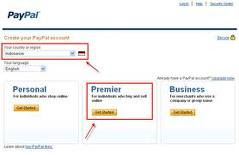 Pada
pilihan 'Your country or region' pilih Indonesia. Terdapat tiga pilhan
akun, yaitu 'Personal', 'Premier', dan 'Bussiness'. Personal adalah
untuk akun pemula perseorangan yang hanya untuk melakukan transaksi
pembelian barang secara on line. Untuk Premier adalah akun yang di
gunakan perseorangan untuk melakukan transaksi pembayaran atau pun
penerimaan uang secara on line. Sedangkan untuk akun Bussiness
digunakan suatu perusahaan untuk melakukan transaksi pembayaran atau
penerimaan uang secara on line. Bila Anda tidak di bawah naungan sebuah
perusahaan, maka buatlah akun Premier.
Pada
pilihan 'Your country or region' pilih Indonesia. Terdapat tiga pilhan
akun, yaitu 'Personal', 'Premier', dan 'Bussiness'. Personal adalah
untuk akun pemula perseorangan yang hanya untuk melakukan transaksi
pembelian barang secara on line. Untuk Premier adalah akun yang di
gunakan perseorangan untuk melakukan transaksi pembayaran atau pun
penerimaan uang secara on line. Sedangkan untuk akun Bussiness
digunakan suatu perusahaan untuk melakukan transaksi pembayaran atau
penerimaan uang secara on line. Bila Anda tidak di bawah naungan sebuah
perusahaan, maka buatlah akun Premier.Keempat, Anda akan di suguhi form pendaftaran yang harus Anda lengkapi. Form pertama yang harus Anda lengkapi adalah alamat email yang nantinya di gunakan sebagai user name untuk login akun Paypal Anda. Kemudian isikan juga informasi yang di minta. Isi bagian Phone number dengan nomor telepon Anda yang asli.
Kelima, Pada bagian "Link my credit card....", ceklist bisa Anda kosongkan bila Anda tidak memiliki kartu kredit. Setelah semua terisi dengan benar dan valid, klik tombol I agree. create my account. Selanjutnya akan muncul pilihan pengisian data credit card yang boleh Anda lewati dan langsung klik link Go to my account
Keenam, Anda akan di bawa langsung ke halaman akun Anda yang memuat tentang saldo dan history transaksi. Bila telah demikian berarti pendaftaran akun Paypal Anda telah berhasil.
Demikian postingan Siap Komputerisasi kali ini. Bila masih ada perbedaan maka marilah kita kupas bersama-sama demi kemajuan bersama.